Ta članek bo uporaben za tiste, ki želijo iti v nastavitve svojega usmerjevalnika. Ker večina usmerjevalnikov uporablja 192.168.1.1 naslov za prijavo v sistem, bo ta vodnik univerzalen in verjetno zelo priljubljen. Ne glede na to, kakšen usmerjevalnik imamo in katere parametre želimo spremeniti, moramo najprej vnesti nastavitve. Dostop do nadzorne plošče. In to lahko storite na 192.168.1.1 ali 192.168.0.1.
Na usmerjevalnikih tako priljubljenih podjetij, kot so TP-Link, ASUS, ZyXEL, D-Link, Netis, Tenda, Totolink - vse je približno enako. Vsekakor lahko vedno najdete tovarniški naslov. Oglejte si ga na primer na ohišju naprave ali v lastnostih povezave v računalniku. K temu se bomo vrnili kasneje.
Če ne razumete, za kaj gre v tem članku, za kaj so ti naslovi in za kaj bomo na splošno počeli, potem bom poskusil razložiti. Če ste v temi, potem ne morete prebrati, kaj piše pod spojlerjem.
Kliknite, če želite izvedeti večNaš usmerjevalnik ali modem ni le škatla z več antenami in vrati, ki lahko delijo internet z drugimi napravami. To je tako majhen računalnik, ki ima procesor in celo stalen pomnilnik z naključnim dostopom. No, da bi vse to delovalo, je v usmerjevalnik nameščen operacijski sistem (če ga lahko tako imenujete) ali samo vdelana programska oprema. Ne, ne Windows. To še ni dovolj :). Praviloma gre za edinstveno programsko opremo, ki jo je razvil proizvajalec. Lahko je zgrajena na osnovi Linuxa.
Ker je usmerjevalnik omrežna naprava, je dostop do njegovega sistema z nastavitvami in drugimi informacijami mogoče dobiti na določenem omrežnem naslovu. To je ponavadi naslov IP 192.168.1.1. Če želite pridobiti pravico do samih nastavitev, morate opraviti pooblastilo. Samo vnesite svoje uporabniško ime in geslo. V večini primerov je geslo admin, prijava pa admin.
Nekateri proizvajalci uporabljajo drug tovarniški IP naslov za prijavo na nadzorno ploščo in različna "prijava" in "geslo" za avtorizacijo. Na primer, na usmerjevalnikih Xiaomi je naslov 192.168.31.1. MikroTik - 192.168.88.1.
Na Huaweiju običajno 192.168.100.1. V članku vam bom pokazal eno metodo, s katero lahko odprete stran z nastavitvami za popolnoma katerikoli usmerjevalnik ali modem. Tudi če ne poznate njegovega naslova. Konec koncev se lahko spremeni in ne ustreza tovarniški. Kar je navedeno na napravi.
Kako se prijaviti v 192.168.1.1?
Na napravi (računalnik, prenosni računalnik, pametni telefon, tablični računalnik), ki je povezana z usmerjevalnikom ali modemom prek omrežnega kabla ali omrežja Wi-Fi, morate odpreti brskalnik. Kdorkoli bo. Svetujem pa, da uporabite standardno. V sistem Windows 10 se bom prijavil prek Microsofta Edge.
V vrstico, kjer so prikazani naslovi spletnih mest, vnesite naslov 192.168.1.1 . Ali pa http://192.168.1.1. Če želite iti, pritisnite Enter.

Če ste pravilno vnesli naslov, je naprava povezana z usmerjevalnikom in konfigurirana, se bo odprla stran vašega usmerjevalnika.
Na tej stopnji se mnogi srečujejo s težavo, ko se stran z nastavitvami usmerjevalnika iz nekega razloga preprosto ne odpre. Če je temu tako, glejte rešitve na koncu tega članka.
Če se odpre stran iskalnika, se prepričajte, da v iskalno vrstico ne vpisujete naslova. Še bolje, odprite ga v drugem brskalniku.Imam usmerjevalnik ASUS in ta zahteva uporabniško ime (Login) in geslo (Geslo) za avtorizacijo.
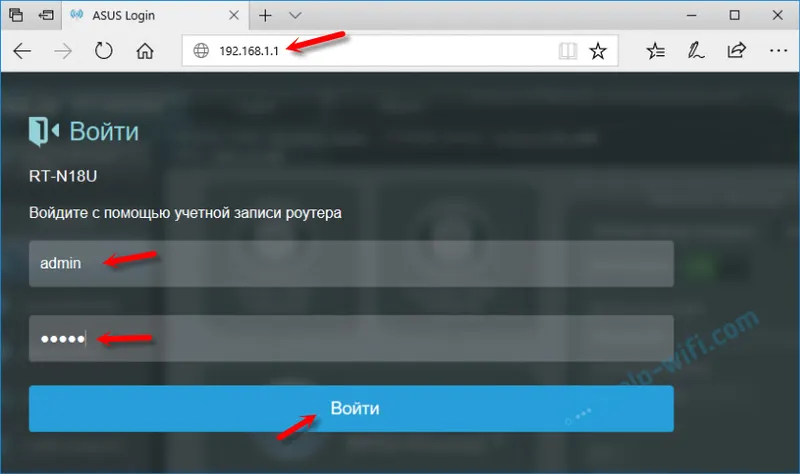
Te podatke označimo in zaidemo v osebni račun usmerjevalnika. Da, mnogi tako imenujejo spletni vmesnik, vendar to ni povsem pravilno. Osebni račun je pri ponudniku.
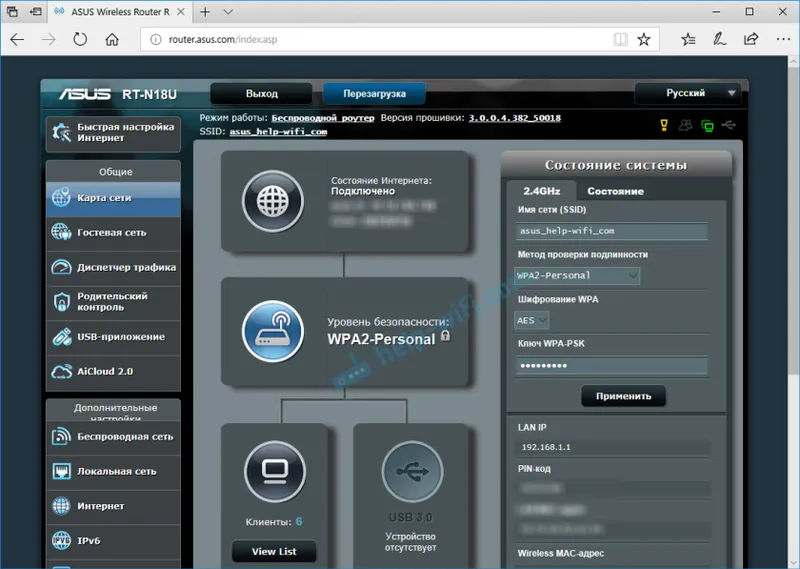
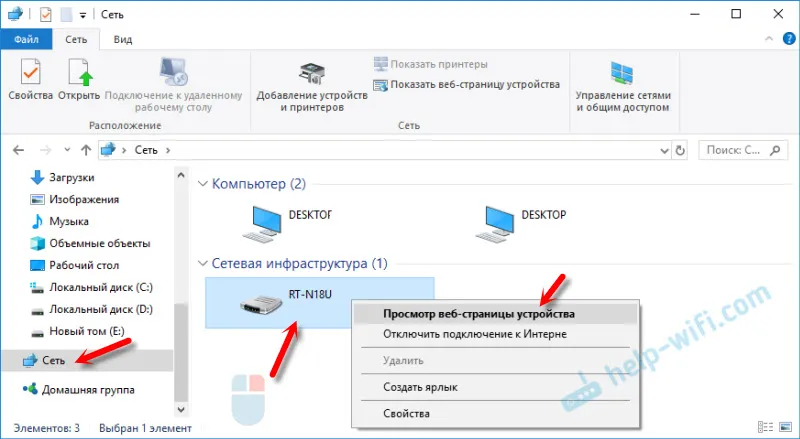
Odpre se brskalnik s stranjo našega usmerjevalnika. Ničesar vam ni treba ročno iskati, vnašati itd.
Oglejmo si podrobneje postopek avtorizacije. Mnogi se v komentarjih sprašujejo o tem. Vsi ne razumejo, kaj je treba vnesti, ko usmerjevalnik vpraša uporabniško ime in geslo. In kje dobiti podatke za prijavo v račun usmerjevalnika.
Prijavite se v številko 192.168.1.1 s prijavo in geslom (admin / admin)
Upoštevajte, da usmerjevalnik ne zahteva vedno uporabniškega imena in gesla. Vnesti moram v tovarniških nastavitvah. Če to stori, še ne pomeni, da je privzeti skrbnik.
- Na nekaterih usmerjevalnikih v tovarniških nastavitvah ni pooblastila. Sistem usmerjevalnika se takoj odpre. Morda se prikaže okno, v katerem vas zahteva nastavitev uporabniškega imena in gesla. Če ne, lahko to storite v nastavitvah. O tem sem pisal v članku: kako spremeniti geslo iz skrbnika v drugega.
- Če se zahteva za uporabniško ime in geslo še vedno pojavita, ju je treba navesti na primeru usmerjevalnika.
Po mojih izkušnjah:
- Na usmerjevalnikov TP-Link in ASUS je privzeto vedno admin / admin. Naslov je običajno 192.168.1.1.
- D-Link ima lahko tudi skrbnika. Ali je uporabniško ime admin, polje za geslo pa ostane prazno.
- ZyXEL v tovarniških nastavitvah nima gesla.
- Netis - ni dovoljenja. Če uporabniško ime in geslo nista nastavila.
- Tenda takoj odpre spletni vmesnik. Geslo lahko nastavite ročno.
- Totolink - administrator in administrator.
Pomembno! Vse to je pri tovarniških nastavitvah . Konec koncev se lahko geslo in / ali prijava v vašem primeru spremeni, ko prvič konfigurirate usmerjevalnik. Preberite več v članku o tem, kako vnesti nastavitve usmerjevalnika, če ste pozabili geslo.
Tako je videti usmerjanje na usmerjevalnike TP-Link:
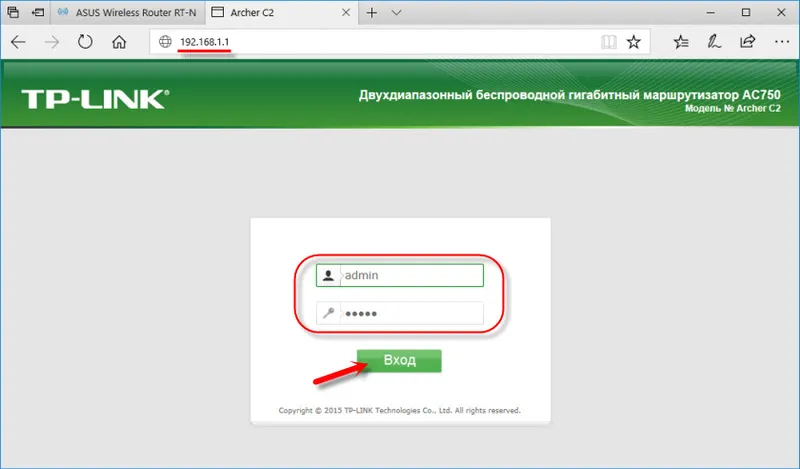
Kakorkoli že, samo se pojavi okno, ki zahteva uporabniško ime in geslo. Lahko izgleda nekoliko drugače. Pravilno jih določimo - pojdite na spletni vmesnik. Če ne, se prikaže napaka. Če ste spremenili in pozabili to geslo, potem ponastavimo parametre usmerjevalnika na tovarniške nastavitve.
Ne morem se prijaviti v usmerjevalnik, kaj naj storim?
Pogosto so težave. Morda ni veliko razlogov, zakaj se 192.168.1.1 ni mogoče prijaviti.
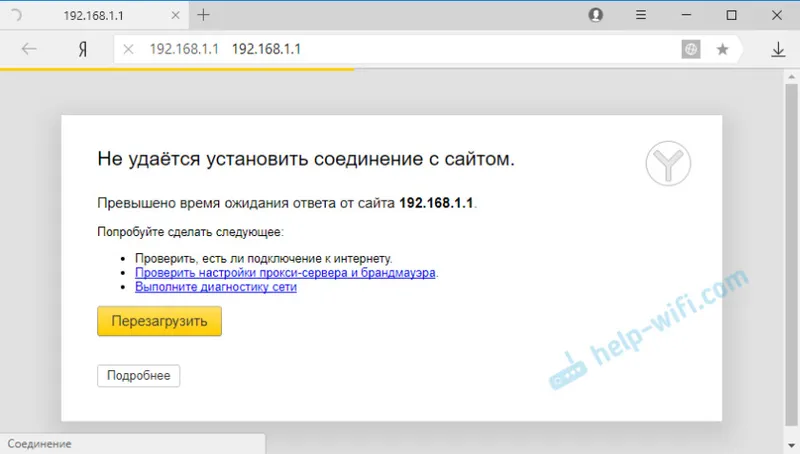
Povedal vam bom o rešitvi najbolj priljubljenih.
1 Preizkusite metodo, o kateri sem zgoraj pisal v članku. Ko odpremo spletno stran usmerjevalnika skozi Windows Explorer.2 Znova zaženite usmerjevalnik. Poskusite se prijaviti z drugim brskalnikom. Ko ne morem odpreti spletnega vmesnika, se najprej poskušam prijaviti iz druge naprave. Če je.3 Nato morate zagotoviti, da je tovarniški naslov usmerjevalnika 192.168.1.1. Sam naslov si lahko ogledate na primeru usmerjevalnika (nalepka mora biti z informacijami). Tam sta navedena tudi tovarniška "Uporabniško ime" in "Geslo".
Če je tam naveden drug naslov, pojdite nanj.
4 Prepričajte se, da obstaja povezava z usmerjevalnikom. Tudi če je stanje povezave "Brez dostopa do interneta", se mora stran z nastavitvami natančno odpreti.5 Če se poskušate prijaviti iz računalnika ali prenosnika, preverite nastavitve IP. Treba bi bilo samodejno prejemati naslove. V lastnostih povezave z lokalnim omrežjem (Ethernet) ali brezžične povezave. Odvisno od tega, kako ste povezani.Več o tem sem napisal v članku: ne gre v nastavitve usmerjevalnika za 192.168.0.1 ali 192.168.1.1.
Če vse drugo ne uspe, opravite tovarniško ponastavitev usmerjevalnika. Ne morem pa zagotoviti, da bo to pomagalo, poskusiti morate. Dogaja se, da je usmerjevalnik preprosto pokvarjen, zato se nastavitve ne odprejo.


